Detta avsnitt förklarar hur du matar in en destination
från det första skärmen i enkelt läge.
ÄNDRA LÄGEN
När maskinen inte kan skriva
ut på grund av att papper eller toner har tagit slut, kan du vidarebefordra
mottagna fax till en annan faxapparat som redan har inställts för
det syftet. Lagra en mottagare genom att välja [
Sändningsinställningar] i inställningsläget.
Om maskinen har tagit emot data blinkar informationsindikatorn
vitt.
Detta är en praktisk funktion på kontor eller arbetsplatser
med två eller fler telefonlinjer och en ytterligare en faxmaskin ansluten
till en annan linje än maskinen.
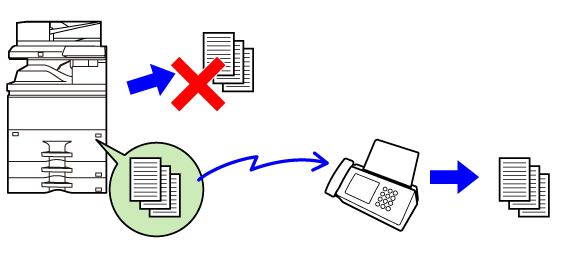
Se till att informationsindikatorn blinkar i vitt och tryck på knappen [Inställningar] på hemskärmen.
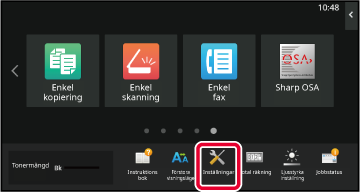
Tryck på knapparna [Systeminställningar] → [Inställningar För Bildsändn.] → [Ta emot/Vidarebefordra faxdata (manuellt)]-.
Tryck på knappen [Verkställ] under [Vidarebefordra mottagen data] för att starta vidarebefordran.
Du kan automatiskt vidarebefordra mottagna
fax till en faxadress, Internetfaxadress, e-postadress, filserveradress, skrivbordsadress
eller nätverksmappadress. Mottagna data kan vidarebefordras till
angivna destinationer utan att skrivas ut.
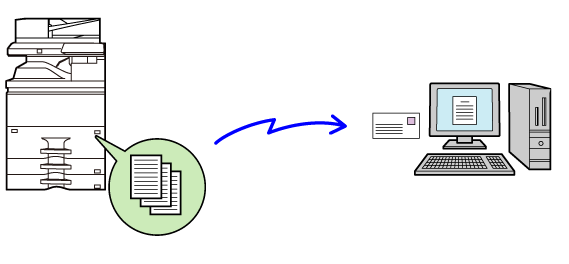
Konfigurera alla inställningar vidarebefordran för mottagna
fax i inställningsläget (webbversion). Information om hur du öppnar inställningsläget (webbversionen) finns i "ISA INSTÄLLNINGSLÄGET (WEBBVERSIONEN)".
Beskrivningen som följer förutsätter att inställningsläget
(webbversionen) har öppnats med administratörsbehörighet.
Klicka på [Systeminställningar] → [Inställningar För Bildsändn.] → [Inkommande routning (vidarebefordra/spara) inställningar] → [Administrations inställningar] i "Inställningar (webbversion)".
I "Inkommande routing" väljer du [Aktivera] och klickar på knappen [Spara].
 :
:Klicka på [Registrering av avsändaradress] på menyn [Inkommande routning (vidarebefordra/spara) inställningar] i "Inställningar (webbversion)".
Ange avsändaradressen eller faxnumret i "Internetfax-adress" eller "Faxnummer" efter behov och klicka på knappen [Lägg till i lista].
Den inmatade adressen läggs till i listan "Adress som ska anges". Ange adressen direkt (maximalt 1 500 tecken) eller välj från en global adressbok genom att klicka på knappen [Global adressökning]. Upprepa de här stegen för att lagra flera avsändaradresser eller faxnummer.Klicka på knappen [Spara] när du har lagt till alla adresser.
Klicka på [Inställningar för inkommande routning] i [Inkommande routning (vidarebefordra/spara) inställningar] på menyn i "Inställningar (webbversion)" och klicka på knappen [Lägg till].
Skriv in ett "Tabellnamn".
Välj den avsändare vars fax ska vidarebefordras.
Välj villkor för vidarebefordran.
 ) för önskad veckodag. Ange en tid genom
att markera kryssrutan [Ställ in tid för vidarebefordran] (
) för önskad veckodag. Ange en tid genom
att markera kryssrutan [Ställ in tid för vidarebefordran] (
 ) och ange tiden.
) och ange tiden.Välj filformat.
Formatet kan anges separat för varje vidarebefordringsadress (för var och en av vidarebefordringsadresserna 1, 2 och 3 i tabellen).Välj mottagare från adressboken.
Du kan ange flera registrerade adresser eller telefonnummer som finns i maskinens adressbok.Skriv in en mottagare direkt och ange mottagaren.
Klicka på [Spara].
Klicka på [Inställningar för inkommande routning] i [Inkommande routning (vidarebefordra/spara) inställningar] i "Inställningar (webbversion)".
Välj [Vidarebefordra till alla vidarebefordringsdestinationer.] eller [Vidarebefordran baserad på villkor för vidarebefordran] i tabellen för vidarebefordran.
Välj [Vidarebefordra alltid] eller [Vidarebefordra mottagna data endast på angivna dagar.] i tabellen för vidarebefordran.
Tillstånden för vidarebefordran som visas här är länkade till de villkor för vidarebefordran som anges i steg 10. ) och klicka på [Radera].
) och klicka på [Radera].Klicka på [Spara].
Mottagna fax kan sparas i maskinens lagringsenhet.
Sparade fax kan visas på en dator.
Ange PDF, TIFF (flera) eller TIFF (enkel) för de sparade internetfaxmeddelandena.
Du kan också ta emot meddelanden om lagringsresultat eller
lagringsmapp per e-post.
Mottagna fax sparas i följande katalog:
\\MFP\faxreceive
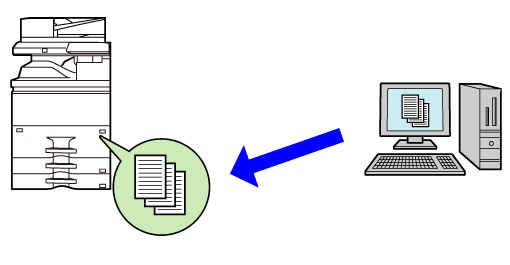
Klicka på [Systeminställningar] → [Nätverks inställningar] → [Inst. offentlig mapp/NAS] i "Inställningar (administratör)". (Administratörsrättigheter krävs.)
Välj [Tillåten] i "faxreceive:Lagringsanvändning" och klicka på knappen [Spara].
Klicka på [Systeminställningar] → [Inställningar För Bildsändn.] → [Inkommande routning (vidarebefordra/spara) inställningar] → [Inkommande routning (spara) inställningar] i "Inställningar (administratör)" (administratörsbehörighet krävs).
Mottagna fax kan vidarebefordras manuellt
efter mottagningen.
Den här funktionen är tillgänglig när [Systeminställningar] → [Inställningar För Bildsändn.]
→ [Allmänna inställningar] → [Villkorsstyrda Inställningar] → [Inställning för förhandsgranskning]
→ [Inställning bildkontroll mottagen data] har aktiverats
* i "Inställningar (administratör)".
* Fabriksinställningen är inaktiverad.
När data har tagits emot visas överst på skärmen.
överst på skärmen.I systeminformationen trycker du på [Kontrollera mottagen data.].
Mottagna data listas.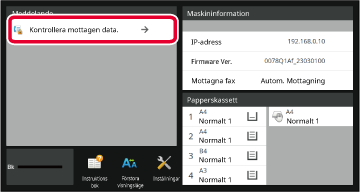
Tryck på knappen för de mottagna data som du vill vidarebefordra och sedan på [Vidarebefordra till annan adress].
 om du vill visa en lista över mottagna
data.
om du vill visa en lista över mottagna
data. 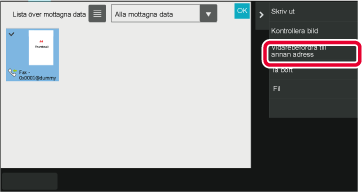
Välj destinationen från adressboksskärmen och tryck på knappen [Start].
Version 04a / bp70m90_usr_04a_sv